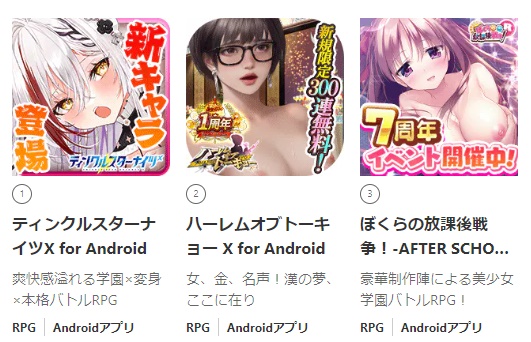iPhoneメール通知こない問題の解決方法
iPhoneメール通知こない主な原因と確認ポイント
iPhoneでメールの通知が来ない問題は、多くのユーザーが経験する悩みの一つです。この問題には様々な原因が考えられますが、主に以下のポイントを確認する必要があります:
1. 通知設定の不備
2. アプリの設定ミス
3. iOSのバージョン
4. 通信環境の問題
5. 「集中モード」や「おやすみモード」の影響
これらの原因を一つずつ確認し、対処していくことで、多くの場合は問題を解決できます。
Appleの公式サポートページでメールの通知設定方法を確認できます。
iPhoneメール通知設定の見直し方法と手順
メール通知の設定を見直す際は、以下の手順で行います:
1. 「設定」アプリを開く
2. 「通知」をタップ
3. 「メール」を選択
4. 「通知を許可」がオンになっていることを確認
5. 「通知をカスタマイズ」をタップし、各メールアカウントの設定を確認
特に注意すべき点として、「バナー」「サウンド」「バッジ」の設定が適切になっているかを確認しましょう。また、「ロック画面」「通知センター」「バナー」のそれぞれで通知を表示するかどうかも選択できます。
意外と見落としがちなのが、「プレビューを表示」の設定です。これをオフにしていると、通知は来ても内容が表示されないため、気づきにくくなります。
Appleのサポートページでは、メールの通知をカスタマイズする詳細な方法が解説されています。
iPhoneメール通知が来ない時のアプリ設定確認
メールアプリの設定も、通知が来ない原因となる可能性があります。以下の点を確認しましょう:
1. メールアプリを開く
2. 「アカウント」をタップ
3. 該当のメールアカウントを選択
4. 「メール」がオンになっていることを確認
5. 「プッシュ」設定を確認(可能な場合)
また、サードパーティのメールアプリを使用している場合は、そのアプリ固有の設定も確認する必要があります。多くの場合、アプリ内の設定画面で通知に関する項目があります。
意外な原因として、メールアプリのキャッシュが溜まりすぎていることで通知が正常に機能しない場合があります。この場合、アプリを一度削除して再インストールすることで解決することがあります。
ソフトバンクのサポートページでは、Eメール(i)の受信通知が表示されない場合の対処法が詳しく解説されています。
iPhoneメール通知問題とiOS更新の関係
iOSのバージョンが古いと、メール通知に関する不具合が発生する可能性があります。最新のiOSにアップデートすることで、多くの問題が解決されることがあります。
iOS更新の手順:
1. 「設定」アプリを開く
2. 「一般」をタップ
3. 「ソフトウェア・アップデート」を選択
4. 利用可能なアップデートがあれば、「ダウンロードとインストール」をタップ
注意点として、iOS更新直後は一時的にバッテリーの消耗が早くなったり、動作が遅くなったりすることがあります。これは新しいOSに端末が適応する過程で起こる現象で、通常は数日で改善されます。
また、まれに新しいiOSにアップデートしたことで新たな不具合が発生することもあります。この場合、Apple公式サポートやコミュニティフォーラムで情報を確認し、対処法を探ることをおすすめします。
AirDroidのブログでは、iOSのトラブルが通知問題の原因となる可能性について言及されています。
iPhoneメール通知トラブル時の通信環境チェック
通信環境の問題も、メール通知が来ない原因となることがあります。以下の点をチェックしましょう:
1. Wi-Fi接続の確認
• 「設定」→「Wi-Fi」で接続状況を確認
• 必要に応じてWi-Fiをオフ/オンに切り替え
2. モバイルデータ通信の確認
• 「設定」→「モバイルデータ通信」でオンになっているか確認
• 通信制限に達していないか確認
3. 機内モードの確認
• 誤って機内モードがオンになっていないか確認
4. ネットワーク設定のリセット
• 「設定」→「一般」→「リセット」→「ネットワーク設定をリセット」
特に注意すべき点として、VPNを使用している場合、メール通知に影響を与える可能性があります。VPNをオフにして状況が改善するか試してみるのも良いでしょう。
また、電波状況が悪い場所にいる場合、通知が遅れて届くことがあります。可能であれば、電波状況の良い場所に移動して確認してみましょう。
OCNのサポートページでは、iPhoneの通知が来ない・届かない・遅れる・鳴らない原因と対処法について詳しく解説されています。
以上の方法を試しても問題が解決しない場合は、iPhoneの再起動やApple公式サポートへの相談を検討しましょう。メール通知の問題は、個人の設定や使用環境によって原因が異なることがあるため、根気強く対処法を試すことが大切です。